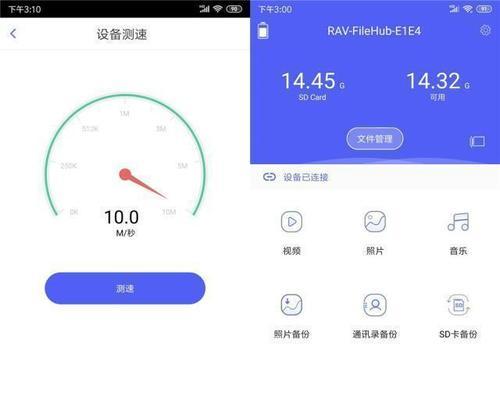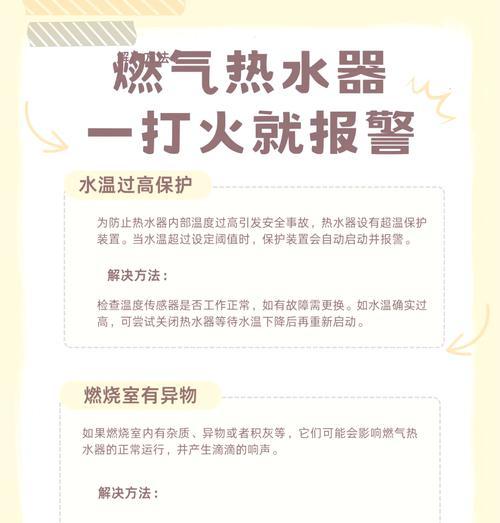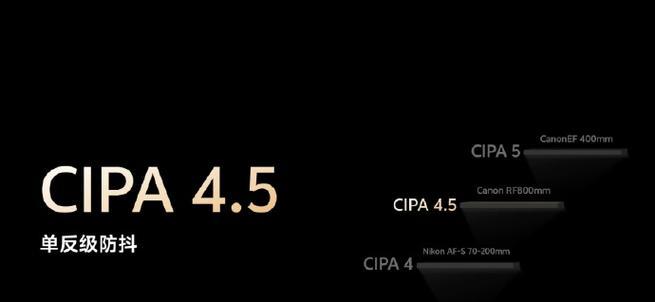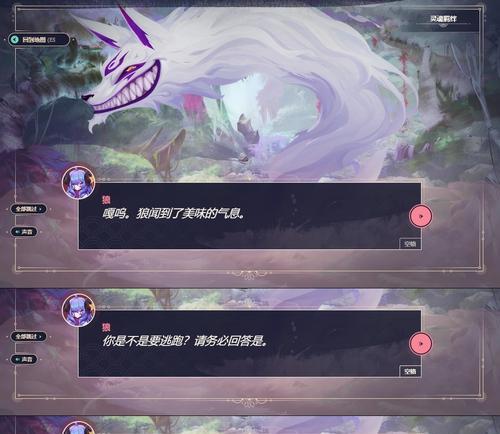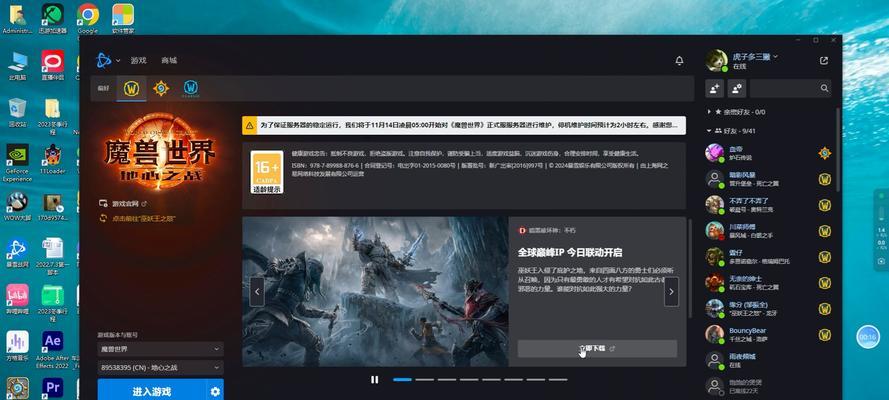一体机如何设置颜色亮度大小?有哪些步骤需要遵循?
在现代办公和家庭娱乐中,一体机电脑以其节省空间、简洁美观的特性而广受欢迎。然而,想要获得最佳的视觉体验,了解如何调整一体机的颜色、亮度和大小设置非常重要。本文旨在为初学者提供详细、实用的设置指导,帮助您轻松优化一体机显示效果。
一体机显示设置的重要性
在开始之前,了解为什么调整一体机的颜色、亮度、大小设置至关重要是很有必要的。这些设置决定了您观看屏幕时的舒适度和眼睛的保护程度。合适的设置能减少视觉疲劳,提高工作效率,同时保护您的视力。
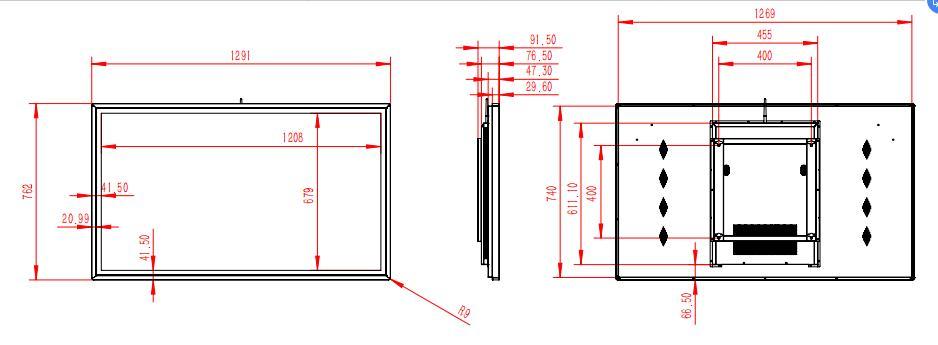
如何设置一体机的颜色
色彩调整是提升观看体验的关键步骤,以下是如何操作的详细步骤:
步骤1:进入显示设置
在桌面的右键菜单中,选择“显示设置”或“屏幕分辨率”选项。
步骤2:打开色彩管理
在显示设置中找到“颜色管理”链接并点击进入。
步骤3:校准显示器
依据向导进行校准,调整红色、绿色和蓝色的强度和对比度,直到色彩看起来最为自然舒适。
步骤4:保存设置
完成校准后,确保保存所有更改。
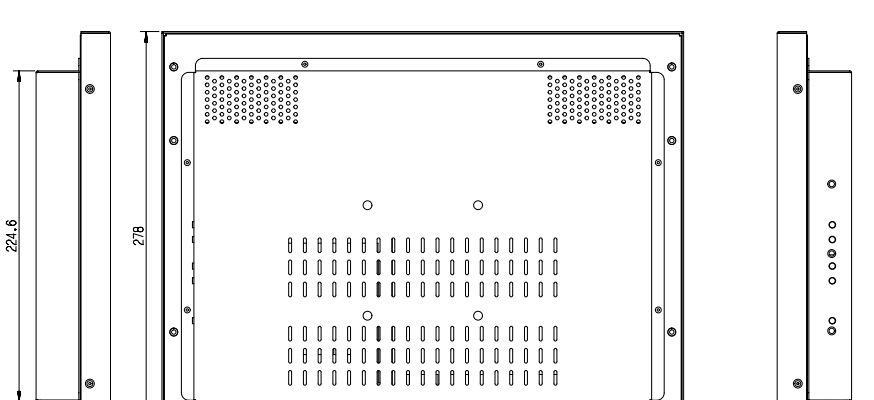
如何调整一体机的亮度
亮度调节对保护眼睛和节约电能都有积极作用。以下是调整亮度的步骤:
步骤1:找到亮度调节选项
进入系统设置,找到“系统和安全”下的“电源选项”。
步骤2:调整滑块
在电源选项中,向下滚动找到屏幕亮度调节滑块,左右拖动来调整亮度至舒适水平。
步骤3:设置自动亮度调节
对于某些一体机,可以选择“自动调节亮度”功能以适应不同环境光线。
步骤4:保存设置
确保保存对亮度设置的任何更改。

如何调整字体大小和显示比例
调节字体大小和显示比例能够改善视觉感受,尤其是对于视力不佳的用户来说至关重要:
步骤1:打开清晰性设置
在系统设置中的“系统”部分找到“显示”选项。
步骤2:调整显示缩放
在显示设置中找到“更改文本、应用等项目的大小”选项,并选择适当的缩放比例。
步骤3:测试字体适用性
调整后应浏览各种应用并测试文字的清晰度和适用性。
步骤4:保存更改
如果调整后效果理想,则保存新设置。
一体机设置常见问题解答
Q:一体机屏幕颜色怎么看都不自然,怎么办?
A:尝试手动校准显示器的色彩,或在显示设置中寻找是否有预设的色彩模式可供切换。如果问题依旧,请检查是否有色偏或色域限制,必要时联系专业维修人员。
Q:我的屏幕看起来太亮或太暗,调整亮度无效怎么办?
A:首先再尝试一次手动亮度调整,如果问题依旧,可能需要检查环境光线对屏幕亮度显示的影响,或检查是否开启了自动亮度调节功能。考虑检查屏幕硬件是否存在故障。
Q:字体大小调整后,应用程序中的文字显示不清晰,怎么解决?
A:仔细检查所选的缩放比例。如果显示过于模糊,可以尝试减小缩放比例;如果文字太小,则增加缩放比例。确保在不同的应用中测试,以确保效果最佳。
综上所述
掌握一体机的颜色、亮度和字体大小的调整技巧,可以显著提升您的使用体验。请根据上述步骤进行操作,并注意根据个人需求和偏好来调整。如果您在设置过程中遇到任何问题,我们提供的常见问题解答或许能提供帮助。通过合理设置,您的视觉体验将会提升,且对您的健康也将带来积极影响。
版权声明:本文内容由互联网用户自发贡献,该文观点仅代表作者本人。本站仅提供信息存储空间服务,不拥有所有权,不承担相关法律责任。如发现本站有涉嫌抄袭侵权/违法违规的内容, 请发送邮件至 3561739510@qq.com 举报,一经查实,本站将立刻删除。
关键词:一体机
- 王者荣耀的服务器区域如何查看?
- 英雄联盟中的治疗果实有何作用?如何正确使用?
- 怎么做问道服务器?创建问道服务器的步骤是什么?
- 洛克王国中绿灵石如何获得?捕捉过程中可能遇到的问题有哪些?
- 路由器冗余网络支持设置方法?设置后的好处是什么?
- 欧派热水器修理步骤图解在哪里找?
- 辐射4中清除瓦砾的方法有哪些?
- 王者荣耀中如何有效把握游戏节奏?节奏控制对胜利有何影响?
- 手扶电瓶充电器的正确使用方法是什么?安全须知有哪些?
- 三星手写笔悬浮功能关闭方法是什么?
综合百科最热文章
- 解决Win10插上网线后无Internet访问问题的方法(Win10网络连接问题解决方案及步骤)
- B站等级升级规则解析(揭秘B站等级升级规则)
- 如何查看宽带的用户名和密码(快速获取宽带账户信息的方法及步骤)
- 如何彻底删除电脑微信数据痕迹(清除微信聊天记录、文件和缓存)
- 解决电脑无法访问互联网的常见问题(网络连接问题及解决方法)
- 解决显示器屏幕横条纹问题的方法(修复显示器屏幕横条纹的技巧及步骤)
- 注册QQ账号的条件及流程解析(了解注册QQ账号所需条件)
- 解决NVIDIA更新驱动后黑屏问题的有效处理措施(克服NVIDIA驱动更新后黑屏困扰)
- 提高国外网站浏览速度的加速器推荐(选择合适的加速器)
- 如何让你的鞋子远离臭味(15个小窍门帮你解决臭鞋难题)
- 最新文章
-
- 魔兽前后对比怎么调整?有哪些设置和调整方法?
- 彩虹热水器排空气的正确方法是什么?操作步骤复杂吗?
- 魔兽世界80级后如何刷坐骑?刷坐骑的效率提升技巧有哪些?
- 热水器喷水后漏电的原因是什么?
- 机顶盒架子的正确安装方法是什么?安装过程中需要注意什么?
- aruba501配置方法是什么?如何增强wifi信号?
- 英雄联盟4蚁人战斗技巧是什么?
- 通用热水器气管安装步骤是什么?
- 洛克王国如何捕捉石魔宠物?捕捉石魔的技巧有哪些?
- 辐射4中如何设置全屏窗口模式?
- 英雄联盟螳螂升到16级攻略?快速升级技巧有哪些?
- 杰斯的水晶如何使用?在英雄联盟中有什么作用?
- 王者荣耀手机端下载流程是什么?
- 创新音箱2.0设置方法有哪些?
- 王者荣耀频繁闪退怎么办?
- 热门文章
-
- 华为电脑清理数据垃圾的方法是什么?如何定期维护?
- 志高充电器的正确使用方法是什么?使用志高充电器有哪些注意事项?
- 智能安防监控网关的设置步骤是什么?
- 内置充电器为何无法工作?可能的原因有哪些?
- 音箱喇叭损坏如何修理?修理步骤和注意事项是什么?
- 刀片式服务器适合哪些场景使用?如何选择合适的刀片式服务器?
- 水星企业无线网关使用方法是什么?
- 英雄联盟中哪个位置最有利?如何选择最佳位置?
- 斜向上的音箱调整方法是什么?
- 王者荣耀中后羿需要什么辅助?
- 英雄联盟频繁断开连接怎么办?如何解决英雄联盟断线问题?
- 英雄联盟电脑版商城如何打开?操作步骤是什么?
- 小米手机手写笔的使用方法和功能是什么?
- 魅族21快充充电器功率是多少?使用效果如何?
- 英雄联盟第二赛段何时会重置?重置后有哪些变化?
- 热门tag
- 标签列表
- 友情链接